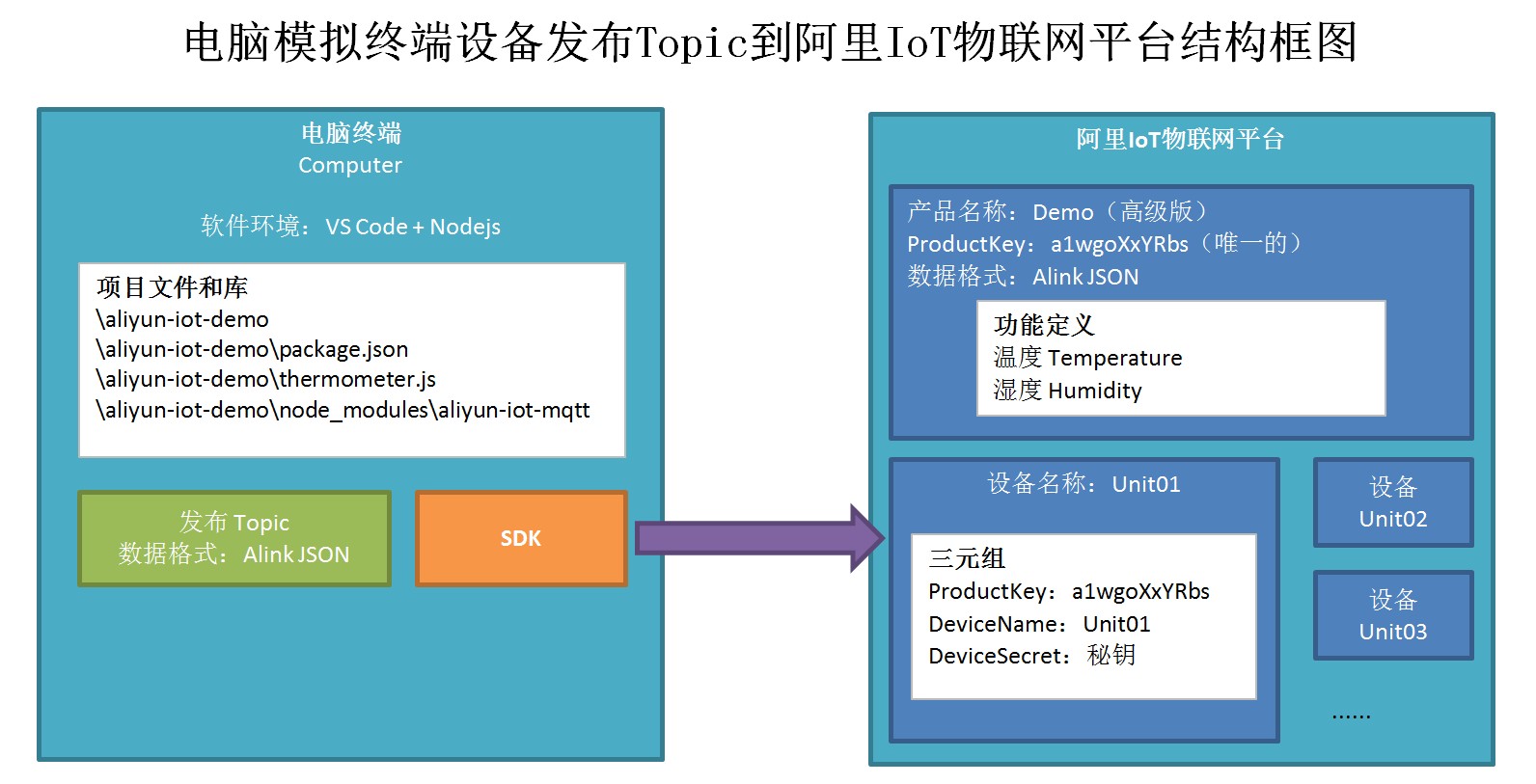阿里IOT云平台二-10分钟物联网设备接入阿里云IoT平台

阿里IOT云平台(二)—10分钟物联网设备接入阿里云IoT平台
本文转载自: 。基于VS Code和Node.js
我替换了原文中的温度、湿度属性图(主要是修正了标识符错误问题)和附上了原文作者的资源下载链接(npm安装阿里云mqtt库文件时报json错误)。
之后我将介绍如何通过MQTT、阿里IOT SDK完成设备与云平台对接
前言
最近尝试了一下阿里云IoT物联网平台,还是蛮强大的。在此记录一下学习过程。
本教程不需要任何外围硬件,一台电脑和一根能上网的网线即可。算是一篇Hello World了。先上效果图

第一章 准备工作
1.1 注册阿里云账号
首先打开阿里云的官网并注册新用户,网址为:

1.2 注册完成后自动跳转到实名认证界面,可以通过支付宝授权快速完成认证。

1.3 开通物联网平台
在左边菜单选择《产品与服务》中的物联网平台,并激活开通此功能。

开通成功后,即可进入管理控制台

1.4 软件环境搭建
下载并安装编辑器VS Code(全称Visual Studio Code)

1.5 下载并安装Nodejs

第二章 IoT云端开发
2.1 打开阿里云控制台

2.2 创建高级版产品
在产品管理界面点击 创建产品,并选择高级版

第三章 设备端开发
本教程用nodejs程序来模拟设备,建立连接,上报数据。无实际硬件。
3.1 在电脑桌面创建设备端项目
创建项目文件夹 aliyun-iot-demo,本Demo共需要2个文件和一个库
创建文件package.json,代码如下
{
"name": "aliyun-iot-demo",
"dependencies": {
"aliyun-iot-mqtt": "^0.0.4"
},
"author": "wongxming",
"license": "MIT"
}注:代码中author是原作者
3.2 下载阿里云物联网套件硬件端SDK
在VS Code中打开CMD界面
用CD指令找到项目所在路径
用NPM指令下载阿里IoT的MQTT库,笔者的下载进度卡住过,重试很多次才成功。
文末有下载好的压缩包,复制到项目路径下即可。npm install aliyun-iot-mqtt -S注意:我在VS Code中和电脑CMD中都试过这段代码,一直报npm json错误。后来我去原文地址重新下载了源代码,并上传到了CSDN(CSDN设置积分为5分),资源名是“
”

3.3 创建Nodejs程序文件thermometer.js
//1.引入阿里云IoT的sdk
const mqtt = require('aliyun-iot-mqtt');
//2.设备属性
const options = {
productKey: "产品productKey,这里是a1wgoXxYRbs",
deviceName: "设备deviceName,这里是Unit01",
deviceSecret: "设备的secret,AEU2vP略",
regionId: "cn-shanghai"};
//完整属性如下所示,需要根据您产品和设备的属性来修改
//const options = {
// productKey: "a1wgoXxYRbs",
// deviceName: "Unit01",
// deviceSecret: "AEU2vP",
// regionId: "cn-shanghai"};
//3.建立连接
const client = mqtt.getAliyunIotMqttClient(options);
//4.属性数据上报
const topic = `/sys/${options.productKey}/${options.deviceName}/thing/event/property/post`;
setInterval(function() {
//发布数据到topic
client.publish(topic, getPostData());
}, 5 * 1000);
function getPostData(){
const payloadJson = {
id: Date.now(),
params: {
Temperature: Math.floor((Math.random() * 20) + 10),
Humidity: Math.floor((Math.random() * 20) + 60)
},
method: "thing.event.property.post"
}
console.log("===postData topic=" + topic)
console.log(payloadJson)
return JSON.stringify(payloadJson);
}
复制代码
3.4 运行程序
在CMD窗口输入指令,运行代码,启动设备终端
node thermometer.js
程序会定期上传随机的温度和湿度数据

第四章 最终效果
回到控制台,在运行状态页面,激活 实时刷新,就可以看到温度和湿度值了

回到设备管理界面,可以看到当前只有Unit01设备在线

本例框图